Zoeken in Scenario Assurantie
U kunt naar gegevens zoeken met de zoekfunctie in het Dashboard.
Daarnaast kunt u zoeken vanuit de . Hieronder vindt u enkele voorbeelden van functies bij het zoeken. Voor het voorbeeld kiest u in het lint voor .
Zoeken met de informatieknop
Op onderstaande wijze kunt u de gegevens van een relatie zoeken. Er wordt gebruikgemaakt van de informatieknop ![]() . Deze vindt u overal in Scenario Assurantie terug. De werking is altijd hetzelfde: het venster Info opent, waarin u een keuze kunt maken. In het handboek komt onderstaande werkwijze vaak voor als Selecteer met
. Deze vindt u overal in Scenario Assurantie terug. De werking is altijd hetzelfde: het venster Info opent, waarin u een keuze kunt maken. In het handboek komt onderstaande werkwijze vaak voor als Selecteer met ![]()
- Klik achter het veld Zoeken naar op de informatieknop
 om uw administratie te doorzoeken. Er verschijnt een informatievenster waarin u een relatie kunt selecteren.
om uw administratie te doorzoeken. Er verschijnt een informatievenster waarin u een relatie kunt selecteren. - Met de velden Gesorteerd op en/of Zoeken naar kunt u desgewenst een ander zoekcriterium opgeven.
- Klik eenmaal op (=selecteer) de relatie waarvan u de gegevens wilt zien. De regel met de gegevens wordt gekleurd.
- Klik op de knop .
U krijgt hetzelfde effect wanneer u
- Op de-toets drukt
- Dubbelklikt op de geselecteerde relatie.
- De gegevens van de geselecteerde relatie worden weergegeven.
Zoeken met de functieknop Ctrl-PgUp en Ctrl+PgDn
U kunt zoeken met de functieknoppen. Dit doet u nadat u een relatie heeft geselecteerd.
- Klik op de knop
 om de eerstvolgende relatie te selecteren.
om de eerstvolgende relatie te selecteren. - Klik op de knop
 om kunt u de voorgaande relatie selecteren.
om kunt u de voorgaande relatie selecteren.
Het relatieregistratienummer is bepalend voor de volgorde waarin de gegevens worden getoond.
Zoeken op registratienummer
Een derde mogelijkheid om te zoeken is het zoeken op registratienummer. Deze manier gebruikt u alleen wanneer u het betreffende registratienummer weet.
- Voer het registratienummer in in het veld Zoeken naar.
- Druk op .
De relatiegegevens worden getoond.
Op dezelfde manier kunt u zoeken op andere unieke registratienummers, zoals het contractregistratienummer.
Zoeken via
In een aantal vensters heeft u de mogelijkheid om de manier van zoeken aan te passen met het veld Zoeken via, bijvoorbeeld als u kiest voor .
De keuze (voorkeur) die u gebruikt in het veld Zoeken via wordt bewaard, zodat de eerstvolgende keer dat u Zoeken via benadert, uw laatste zoekkeuze wordt getoond. U kunt deze zoekkeuze uiteraard weer wijzigen, waarna deze voor u wordt bewaard.
Kies selectiecriterium
In de gegevensboxen in Scenario Assurantie kunt u gegevens zoeken/filteren met de optie Kies Selectiecriterium.... Daarmee ziet u slechts een deel van alle gegevens in een box. Onderstaande handelingen gelden in Scenario Assurantie voor vrijwel alle gegevensboxen. Als voorbeeld is het taakoverzicht genomen:
- Open een relatie en klik op de knop .
- Klik met de rechtermuisknop in de box. Er verschijnt een pop-up venster.
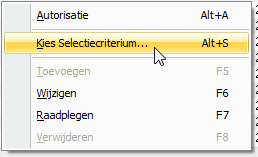
- Klik met de linkermuisknop op de optie Kies Selectiecriterium... Het venster Selectiecriteria wordt geopend.
De inhoud van dit venster is afhankelijk van de box waaruit u deze functie bent gestart.
- Vink de criteria aan die u in het overzicht wilt zien.
- Vink het veld Selectiecriteria onthouden aan.
De instellingen worden op uw werkstation bewaard, onder uw inloggegevens. De eerstvolgende keer dat u de betreffende box benadert, worden standaard alleen aangevinkte gegevens getoond. U kunt de vinkjes uiteraard weer wijzigen, waarna u de nieuwe situatie kunt laten onthouden.
- Klik op de knop om de wijzigingen in de selectiecriteria op te slaan.
In de box worden nu alleen de gegevens getoond die aan de aangevinkte criteria voldoen.